Când doriți să transmiteți în flux filmul, emisiunea TV, muzica sau orice alt conținut preferat, puteți conectați dispozitivul la televizor prin cablu USB sau pur și simplu utilizați un Google Chromecast.
Există atât de multe lucruri pe care le puteți face cu Chromecastul, dar uneori chiar și cel mai bun dispozitiv poate atinge un obstacol ireparabil. Este posibil să întâmpinați unele probleme sau pur și simplu nu mai funcționează, lăsându-vă fără conținut de streaming.

Dacă tocmai ați primit un nou router wireless, intenționați să vindeți sau să dați Chromecastul altcuiva sau dispozitivul îngheață sau rămâne în urmă, resetarea acestuia ar putea fi calea de urmat.
Iată tot ce trebuie să știți despre cum să resetați un Chromecast.
Notă: Pentru acest ghid, am folosit Chromecastul de a doua generație, dar pașii sunt similari pentru dispozitivele de primă generație și Chromecast Ultra.
Cum se resetează din fabrică dispozitivele Chromecast
În timp ce ați putea reporni Chromecastul înainte de a efectua o resetare, este posibil să nu fie întotdeauna soluția pentru fiecare caz. Acestea fiind spuse, este important să cunoașteți implicațiile unei resetări Chromecast înainte de a putea trece la pașii efectivi.
In_content_1 all: [300x250] / dfp: [640x360]->Dacă efectuați o resetare din fabrică, veți reseta Chromecastul la setările sale originale sau implicite din fabrică, ceea ce înseamnă că veți pierde toate datele, setările personale și aplicațiile instalate.
O resetare durează doar câteva minute pentru a fi finalizată, dar nu poate fi anulată, deci vă recomandăm să luați în considerare dacă merită sau nu.
Dacă sunteți gata să continuați, poate reseta un dispozitiv Chromecast în două moduri:
Cum să resetați un Chromecast prin aplicația Google Home
La fel cum ați avut nevoie de aplicația Google Home pentru a configura Google Chromecast, veți avea nevoie de aplicație pentru a reseta Chromecastul. Pentru ca procesul de resetare a Chromecastului să funcționeze, conectați Chromecastul la o sursă de alimentare, la un port HDMI de pe televizor și la rețeaua WiFi pe care ați folosit-o pentru a configura inițial dispozitivul.
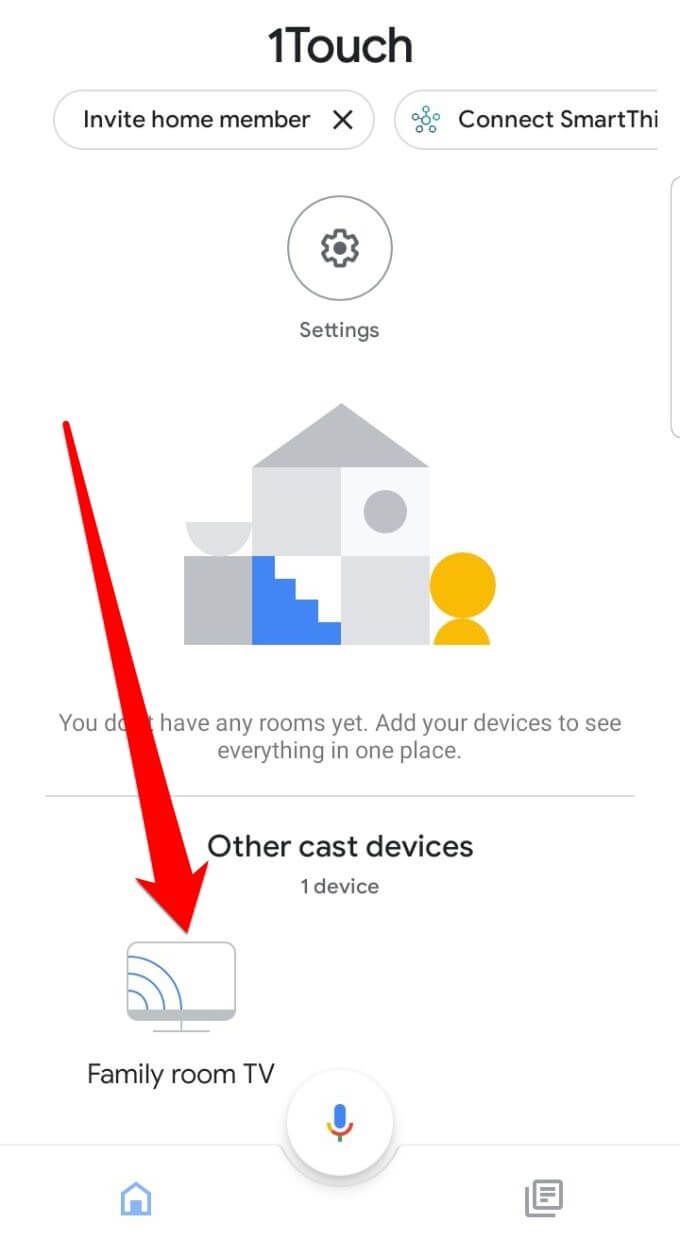
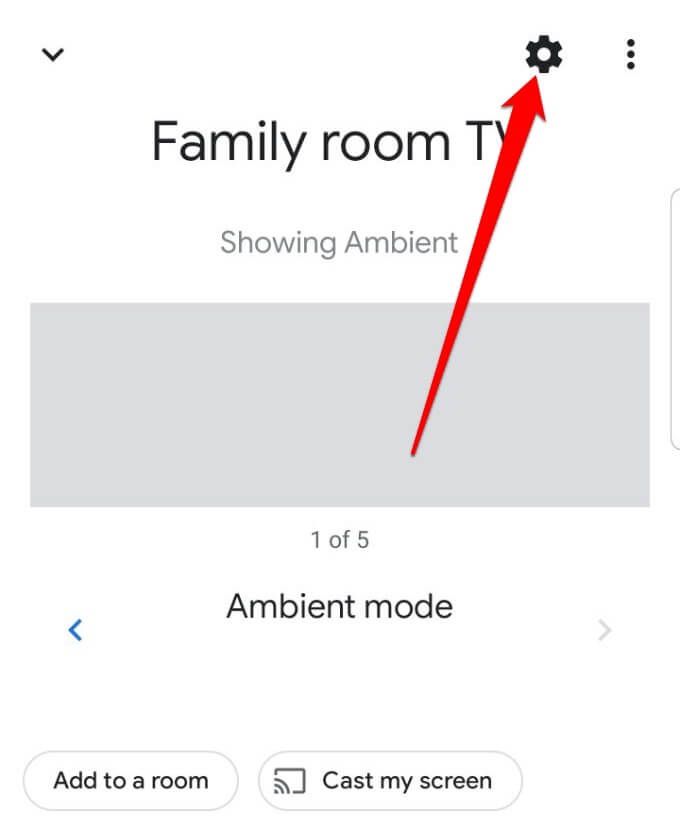
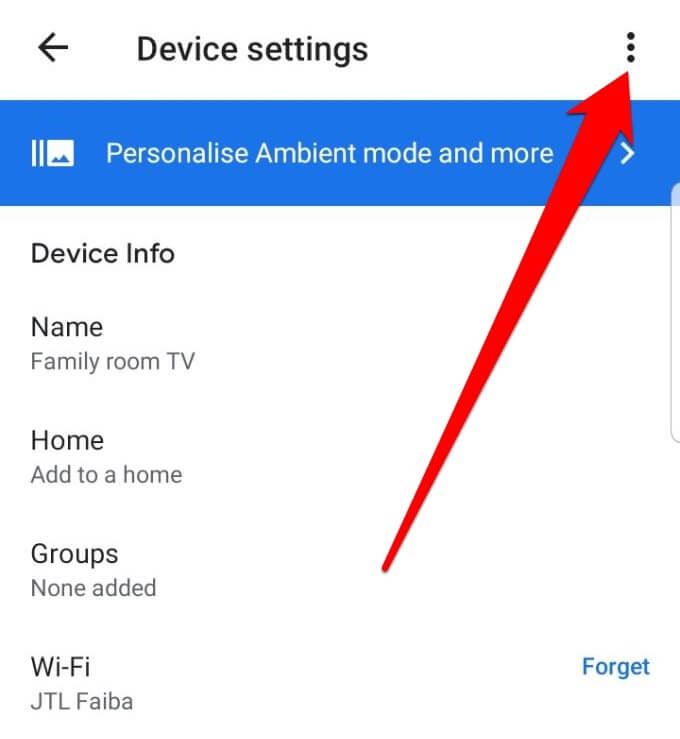
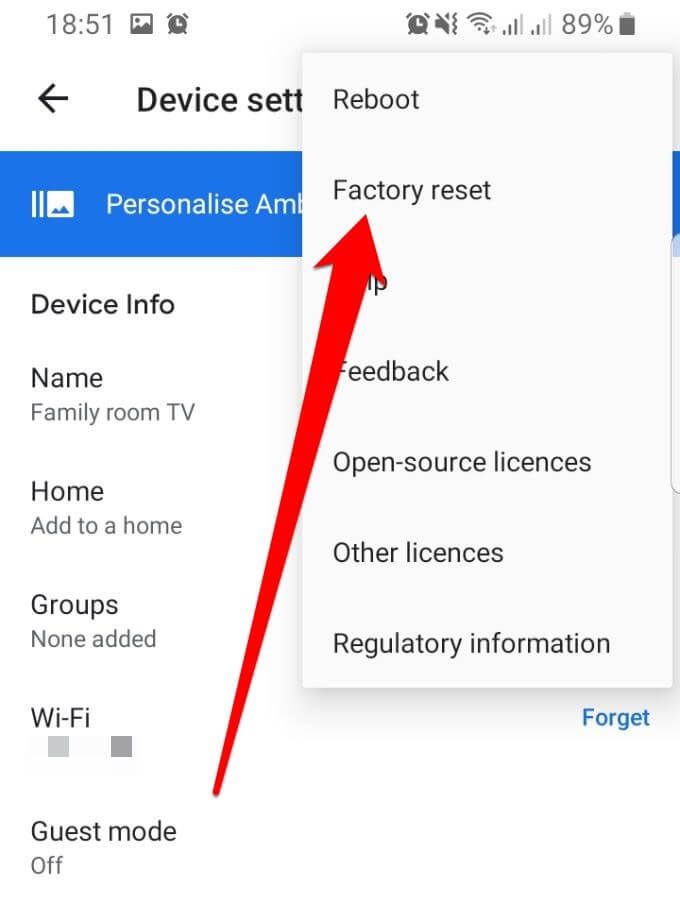
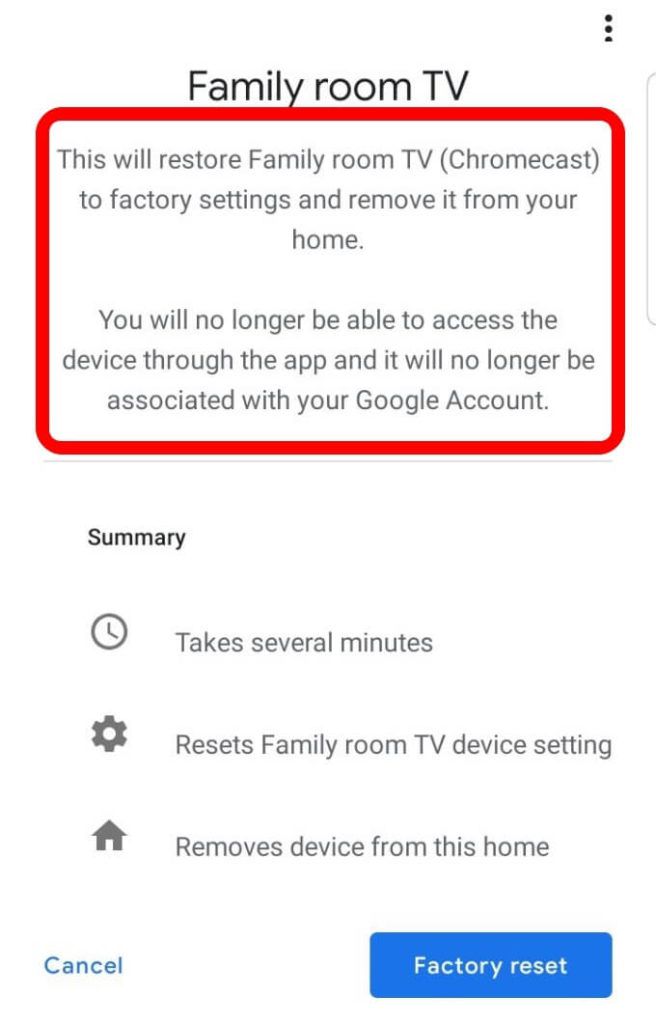
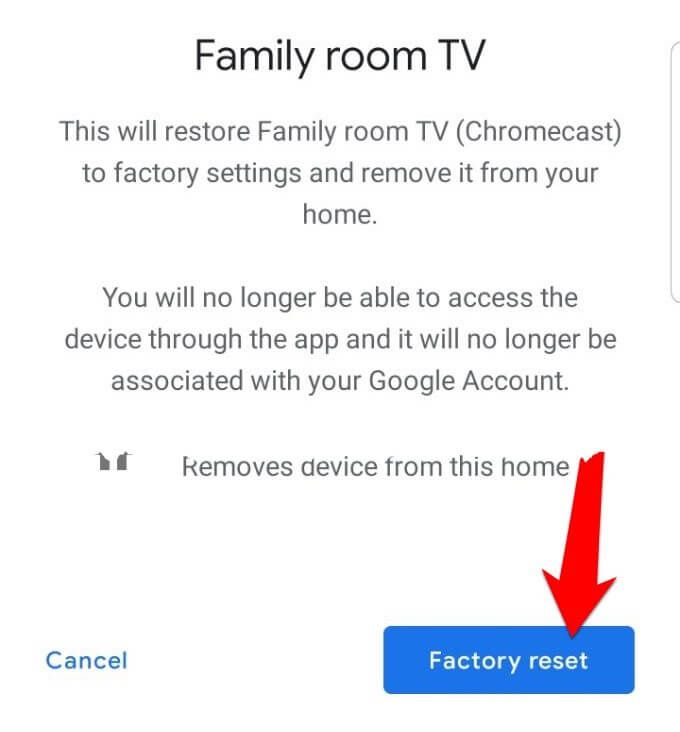
Notă: Dacă aveți un Chromecast de primă generație care utilizează un computer pentru a-și configura setările, utilizați acești pași pentru a reseta dispozitivul.
Cum se resetează din fabrică Chromecast direct pe dispozitiv
Dacă doriți o modalitate mai rapidă de a reseta un Chromecast, puteți face deci direct pe dispozitiv folosind butonul de resetare.

Conectați Chromecastul în televizor și apăsați în jos butonul de resetare din partea laterală a dispozitivului timp de cel puțin 20 de secunde. Ledul LED va clipi chihlimbar și apoi alb, iar televizorul dvs. va deveni gol. Eliberați butonul de resetare și permiteți finalizarea secvenței de repornire.
Chromecastul nu funcționează? Încercați aceste remedieri
Există mai multe motive pentru care Chromecastul dvs. ar putea să nu funcționeze corect și să nu transmită în mod corespunzător conținutul. Unele dintre aceste motive includ alimentarea insuficientă, actualizările firmware lipsă, difuzarea routerului pe o frecvență incompatibilă sau este posibil ca dispozitivul să nu vă poată detecta conexiunea WiFi.
Înainte de a vă trimite Chromecast înapoi pentru înlocuire, încercați aceste pași de depanare:

Resetați Chromecastul
Sperăm că acest ghid vă va ajuta să resetați dispozitivul Chromecast. Dacă intenționați să utilizați din nou dispozitivul, puteți reface Procesul de configurare a Chromecastului de la zero. Distribuiți cu noi orice provocări pe care le-ați putea avea în timpul procesului de resetare lăsând un comentariu mai jos.